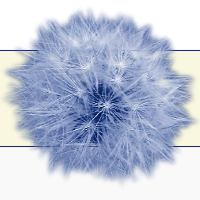So funktioniert ein Download
Oh, Gott, so ein langer Text, ist das denn wirklich so schwer? Nein, es ist ganz einfach, aber es ist nur genau erklärt – weil manche Leute im Internet scheinbar meinen, eine Internetseite wird dadurch gut, daß sie möglichst kompliziert zu handhaben ist. Deswegen ist die Erklärung hier genau. Wer es schnell und kurz haben möchte, der klickt hier.
Viele Internetseiten haben einen Download-Bereich (bei www.Senectus.de ist dieser unter http://www.senectus.de/149-0-Senectus-Downloads.html zu finden – oder über die Startseite www.Senectus.de und links auf Download klicken).
Dort sucht man sich einen Download, man geht dann mit der Maus auf den blauen, unterstrichenen Text, klickt diesen mit der linken Maustaste an, dann erscheint ein Kästchen mit dem Text „auf Diskette/ Festplatte speichern“, unten in dem Kästchen „ok“ drücken: Ein weiteres Kästchen erscheint, in dem unten „Speichern“ steht: Hat man diese Taste gedrückt, ist die Datei auf dem Computer gespeichert – doch wo?
Wenn man im ersten Kästchen „auf Diskette/ Festplatte speichern“ geklickt hat, erscheint das Kästchen, bei dem man unten „ok“ drücken soll. Guckt man sich dieses Kästchen genauer an, dann findet man noch mehr. Z.B. steht dort: „in Ordner speichern“ und daneben ist der Ordner angegeben, in dem der Computer von sich aus speichert, z.B. „Arbeitsplatz“. Man kann aber auch in andere Ordner speichern, die muß man dann aber auswählen. Das heißt, in der Regel findet man das Dokument, das man gespeichert hat, im Ordner „Arbeitsplatz“. Doch welche von den Daten, die darin liegen, ist das Dokument, das gerade gespeichert wurde?
Wenn eine Internetseite gut gepflegt wird, dann haben auch die PDFs einen eingängigen Namen. Leider ist das nicht immer so. Manchmal bekommen PDFs Namen wie „0524CZ40_38“, „CG387nmy7“, „061029“ oder ähnliches, was kein Mensch nachher mehr einem Text zuordnen kann. Häufig haben die Abkürzungen einen Sinn – aber selten für den, der sie nun auf dem eigenen Rechner gespeichert hat. „061029“ könnte das Datum sein, an dem das Dokument erstellt wurde: „06“ wäre das Jahr, „10“ der Monat und „29“ der Tag. Es kann aber auch sonst etwas heißen und wir müssen uns damit nicht herumschlagen: Wir können vor dem Speichern auf unserem Rechner die Datei neu benennen, und zwar so, wie es uns paßt und wie wir uns nachher am besten an den Inhalt erinnern können.
Auch diese Änderung kann man in dem Kästchen vornehmen, das sich als zweites öffnet. Dort findet man das Wort „Name“ und dahinter ein Feld, in dem man den Namen des Dokuments ändern kann.
Im Download-Bereich von Senectus wird das PDF „Generation 50plus – Erste Schritte im Internet“ angeboten. Klickt man auf den unterstrichenen Text, öffnet sich das erste Fenster, drückt man mit der Maus auf „auf Diskette/ Festplatte speichern“, öffnet sich das zweite Kästchen, in dem „Name“ steht und dahinter: „generation_50plus_-_erste_schritte_im_internet_.pdf“. Hier ist der Name so gewählt, daß man weiß, was in dem Dokument ist. Aber vielleicht will man trotzdem einen anderen Namen, dann kann man mit der „Entfernen“-Taste den vorgegeben Namen entfernen und z.B. „Internet“ eintippen. Ganz wichtig ist aber, daß man auch am Ende wieder „.pdf“ schreibt. Wählt man also den neuen Namen, so muß man „Internet.pdf“ in das Feld schreiben, sonst weiß der Computer nämlich nachher nicht, was für ein Textformat das Dokument hat und er kann das Dokument unter Umständen nicht so einfach öffnen.